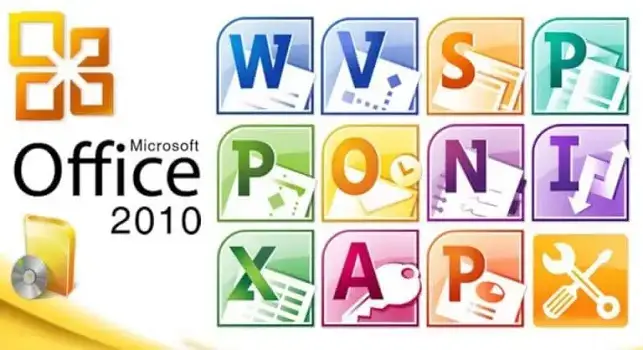¿Cómo puedo obtener el sonido de bloqueo en el iPhone 11?
¿Cómo puedo obtener el sonido de bloqueo en el iPhone 11? – Si tienes alguna inquietud recuerda contactarnos a través de nuestras redes sociales, o regístrate y déjanos un comentario en esta página. También puedes participar en el WhatsApp. Si usas Telegram ingresa al siguiente enlace.
Índice
0.1 instrucciones
0.2 Notas
1 Cómo activar el sonido de bloqueo en el iPhone 11 (guía con imágenes)
1.1 Paso 1: Abre la aplicación Ajustes.
1.2 Paso 2: Selecciona la opción «Sonidos y hápticos».
1.3 Paso 3: Desplázate hacia abajo y toca el botón a la derecha de «Bloquear sonido» para activarlo.
2 Más información sobre el ajuste del sonido de bloqueo
3 Preguntas frecuentes sobre el sonido de bloqueo del iPhone
3.1 ¿Por qué el iPhone no emite un sonido de bloqueo?
3.2 ¿Cómo desactivo el sonido de bloqueo del iPhone?
3.3 ¿Por qué no funciona el sonido de bloqueo en mi iPhone?
3.4 ¿Qué es el sonido de bloqueo en el iPhone?
3.5 ¿Cómo puedo desactivar los botones de volumen en el iPhone 11?
3.6 ¿Cómo puedo bloquear el sonido de mi iPhone?
3.7 ¿Por qué está bloqueado el volumen de mi iPhone?
3.8 Relacionado
instrucciones
- Abre los ajustes.
- Abre «Sonidos y hápticos».
- Desplázate hacia abajo y toca el botón junto a «Bloquear sonido».
Notas
Aunque tengas activado el sonido de bloqueo, no se reproducirá si el iPhone está desactivado o en modo silencioso. Puedes silenciarlo mediante el interruptor situado en el lateral del aparato. También puedes utilizar los botones laterales para subir o bajar el volumen.
Hay una serie de sonidos diferentes que puedes escuchar en tu iPhone que no están relacionados con la música o el vídeo. Pueden ser cosas como notificaciones o alertas, cuando escribes en el teclado o incluso cuando bloqueas el iPhone.
Pero puedes desactivar muchos de los sonidos del iPhone y silenciar el dispositivo.
Nuestra guía a continuación te mostrará cómo obtener el sonido de bloqueo en tu iPhone 11 cuando no está silenciado, cambiando una opción en el menú de Ajustes.
Cómo activar el sonido de bloqueo en el iPhone 11 (guía con imágenes)
Las acciones descritas en este artículo se han realizado en el iPhone 11 con iOS 13.4.
Paso 1: Abre la aplicación Ajustes.
Paso 2: Selecciona la opción «Sonidos y hápticos».
Paso 3: Desplázate hacia abajo y toca el botón a la derecha de «Bloquear sonido» para activarlo.
Tengo los sonidos de bloqueo activados en la imagen de arriba. Puedes utilizar los mismos pasos si tienes activados los sonidos de bloqueo y quieres desactivarlos.
Nuestro tutorial continúa a continuación con una discusión adicional sobre los sonidos de bloqueo en los dispositivos IPhone.
Más información sobre el ajuste del sonido de bloqueo
Los pasos anteriores te muestran cómo escuchar sonidos de clic para saber que tu teléfono está bloqueado o desbloqueado.
Otra opción similar, que encontrarás en el menú Sonidos y Sensaciones Hápticas, incluye las pulsaciones del teclado. Si oyes el sonido de la escritura de texto al redactar un mensaje de texto o un correo electrónico, esta opción está activada.
Esta es otra forma en la que tu iPhone tratará de reproducir los sonidos que la antigua tecnología habría hecho, pero que está obsoleta en los dispositivos modernos.
Pero esos sonidos adicionales que se producen cuando escribes en el teclado de iOS, o el sonido de cierre de la puerta que hace tu teléfono cuando lo bloqueas o desbloqueas, pueden ser tranquilizadores o informativos para algunas personas, y a menudo oirás estas variaciones de efectos de sonido en público. por lo que es evidente que algunas personas disfrutan usándolas.
Preguntas frecuentes sobre el sonido de bloqueo del iPhone
¿Por qué el iPhone no emite un sonido de bloqueo?
Si tu iPhone no emite un pitido para indicar que has bloqueado o desbloqueado el dispositivo, es posible que se haya desactivado el ajuste «Sonido de bloqueo». Puedes volver a activarlo siguiendo los pasos que se indican a continuación:
1. Abre la aplicación «Ajustes».
2. Abre el menú «Sonidos y sensaciones».
3. Activa el botón de bloqueo de sonido en la parte inferior de la pantalla.
Si esta opción está activada pero sigues sin poder oírlo, tienes que subir el volumen de tu teléfono o activar el sonido.
Si ninguna de estas opciones funciona, puedes probar a reiniciar el teléfono manteniendo pulsado el botón de subir el volumen y el lateral, arrastrando el botón de deslizar para apagar hacia el lado derecho de la pantalla y, a continuación, esperar un minuto y volver a mantener pulsado el botón lateral hasta que el iPhone se vuelva a encender.
¿Cómo desactivo el sonido de bloqueo del iPhone?
Si no te gusta el sonido de bloqueo del iPhone, puedes desactivarlo estableciendo una opción en el menú de Ajustes del iPhone.
Puedes ir a «Ajustes»> «Sonidos y hápticos»>, y luego desplazarte hasta el final del menú y desactivar la opción «Sonido de bloqueo».
También puedes encontrar esta opción introduciendo las palabras «bloquear sonido» en la barra de búsqueda de la parte superior del menú «Configuración».
¿Por qué no funciona el sonido de bloqueo en mi iPhone?
Si no puedes oír el sonido de bloqueo en tu iPhone al bloquear o desbloquear la pantalla, puede ser porque este ajuste está desactivado.
Puedes ir a «Ajustes»> «Sonidos y hápticos»>, luego desplázate hacia abajo y activa la opción «Sonido de bloqueo».
Si este ajuste está activado, el volumen puede ser demasiado bajo. Puedes ajustar el volumen en el mismo menú en «Timbres y alertas» o utilizar los botones de volumen del lateral del dispositivo.
Si el volumen es lo suficientemente alto, es posible que hayas silenciado el dispositivo mediante el interruptor situado en el lado izquierdo del teléfono. Si mueves el interruptor de silencio hacia la pantalla, se activará el sonido del iPhone.
¿Qué es el sonido de bloqueo en el iPhone?
El sonido de bloqueo de tu iPhone es un breve clip de audio que se reproduce cada vez que bloqueas o desbloqueas la pantalla.
está diseñado para imitar el sonido de «bloqueo» para indicar que el estado de bloqueo del dispositivo acaba de cambiar.
El iPhone se considera bloqueado cuando la pantalla está apagada.
¿Cómo puedo desactivar los botones de volumen en el iPhone 11?
Si tienes un problema con el volumen del timbre o de las notificaciones demasiado alto, probablemente se deba a que has pulsado accidentalmente los botones de subir y bajar el volumen en el lateral de tu dispositivo.
si vas a «Ajustes»> «Sonidos y hápticos»> y desactivas la opción «Cambiar con botones» en «Timbre y alertas», desactivarás el uso de estos botones para ajustar el volumen del timbre y las alertas.
¿Cómo puedo bloquear el sonido de mi iPhone?
Si no quieres que el volumen de tu iPhone sea ajustable, lo mejor es desactivar el ajuste de volumen con los botones de volumen situados en el lado izquierdo del dispositivo.
Puedes encontrar esta opción abriendo el menú «Ajustes», seleccionando la opción «Sonidos y hápticos» y desactivando la opción «Cambiar con botones».
Ten en cuenta que esto sólo afectará al volumen de llamadas y alertas. No afectará al volumen de la música o del vídeo.
¿Por qué está bloqueado el volumen de mi iPhone?
Si intentas subir o bajar el volumen de tu iPhone y no funciona, puede que tengas que ajustar la configuración en el menú de Ajustes.
Si vas a «Ajustes»> «Sonidos y hápticos»>, puedes activar la opción «Cambiar con botones» para que puedas utilizar los botones laterales de volumen para que tu dispositivo suene más tranquilo o más fuerte.
Si el volumen no supera un determinado nivel, es posible que tengas establecido un límite de volumen.
Encontrarás esta opción seleccionando «Seguridad de los auriculares» y luego marcando la opción «Bajar los sonidos fuertes».
Si está activado, tu iPhone silenciará automáticamente los sonidos fuertes por encima de un determinado decibelio. Si no necesitas ningún límite de volumen, puedes desactivarlo.
Si quieres que tu dispositivo sea más seguro, asegúrate de activar la opción de seguridad biométrica de tu dispositivo, ya sea Touch ID o Face ID. Puedes leer más sobre Face ID aquí.
Ahora que ya sabes cómo activar o desactivar el sonido de bloqueo en el iPhone 11, también puedes ajustar algunos otros parámetros. Por ejemplo, puede que te preguntes cómo desactivar las notificaciones flash si las tienes configuradas pero ya no quieres utilizarlas.
Aprende a grabar audio en tu iPhone utilizando la aplicación estándar Notas de voz incluida en tu dispositivo.
Relacionado
Descargo de responsabilidad: La mayoría de las páginas de Internet contienen enlaces de afiliados, incluidos algunos de este sitio.